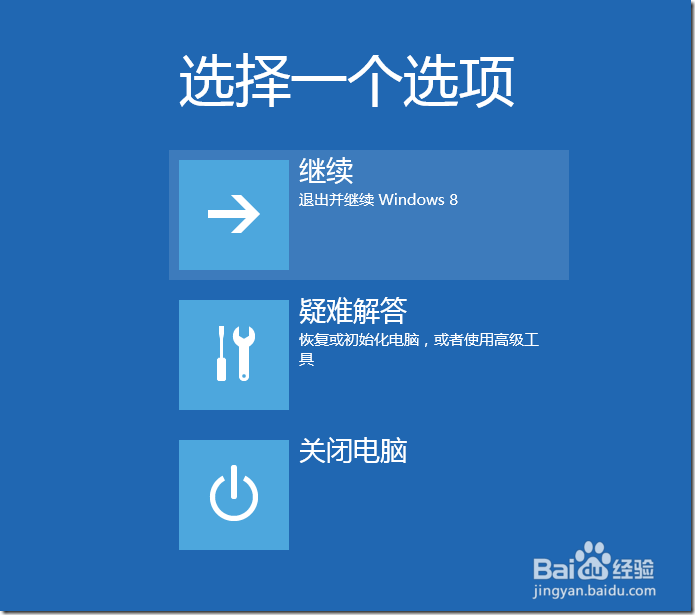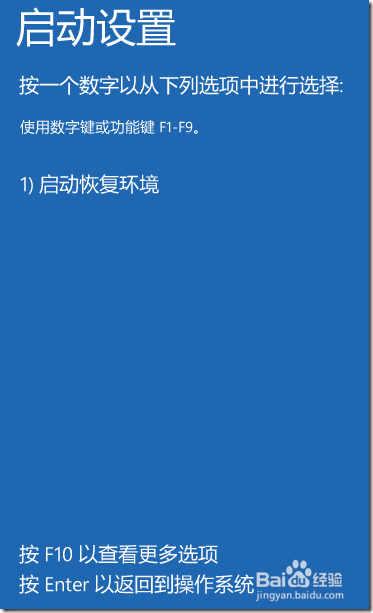Win呖分甾胗8技巧:Windows恢复环境(Windows RE)是一个能修复无法启动操作系统的常见维咩缡朊问题的恢复环境。Windows预安装环境(Windows PE)是具有有限服务的最小Win32操作系统。Windows RE建立在Windows预安装环境(Windows PE)的基础上,并且可以用附加的驱动程序、语言、Windows PE可选组件和其他疑难解答和诊断工具进行自定义。Windows RE默认被预装载到Windows 8和Windows Server® 2012安装中。本节将介绍使用Windows恢复环境进行故障排查。
如何开启Windows Re模式
Ø既然已经内置了,那在Windows 8下面如何进入到Windows RE模式呢?l在Windows中,打开“设置”超级按钮à“更多电脑设置”à“常规”。在“高级启动”中,单击“立即重新启动”。l在Windows中,打开“设置”超级按钮,然后按住Shift键不动,同时单击“重新启动”。l从命令提示符处,运行Shutdown /r /o命令。l使用恢复媒体启动计算机。(需要创建Windows系统修复光盘等,参见上一文中的创建系统修复光盘)
Ø非用户自主的自动引导出Windows RE环境l当系统在两分钟内未正常加载启动(崩溃、意外关机等)l两次引导失败l遇到扇区启动错误lBitLocker错误
上述任意方法都可以进入到Windows RE模式,但有些情况下需要您提供具有管理员或者等价权限的账户与密码。
图1使用第一种方式进入到Windows RE环境的画面
作为Windows RE环境,您在阅读上文“创建系统修复光盘”的时候已经开始接触到这个环境了,作为一种强大的维护与保障环境,您也对他有所了解,下面跟随笔者的引导带引您了解和应用Windows RE环境的其他模块。
使用高级选项
在疑难解答下面我们能够看到很多高级使用方法
图2高级选项下的内容
系统还原、系统映像恢复、自动修复、命令提示符、启动设置等这一系列的可用选项,前两项属于比较常规使用方法,而且在上文(备份与还原)中已经做了详细介绍,而自动修复属于系统自行判断引导异常时候建议使用的一种方法(期间需要管理员账号或与之等价的账号方可操作),其次是命令提示符:一般情况是擅长使用命令方式维护的用户使用,最后就是启动设置——其中可以更改Windows启动行为。
图3当需要进行图示调整的时候可以使用启动设置
点击重启以后系统进入到启动设置选项,可以使用数字键以及功能键进行操作,使用回车键直接返回操作系统。
图4类似于早期Windows键入F8功能键的菜单
图5需要使用F10查看下一页的信息
通过以上的设置我们可完成一些等同于早期Windows的启动选项。